A nagy OpenSea hogyan - minden, amit az NFT piactér működéséről és a csatlakozásról tudnod kell
CoinCash2022. július 1.
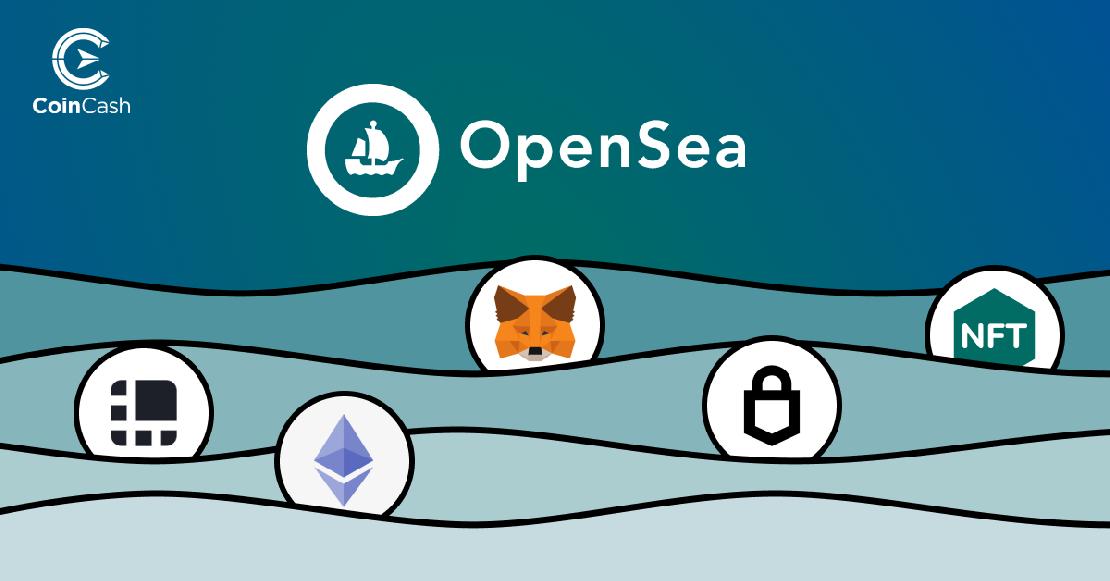
Most, hogy az NFT-k virágkorukat élik, ideje megismerkedned a legnagyobb NFT piactér, az OpenSea működésével. Cikkünkben alaposan elmagyarázzuk, hogyan regisztrálj a weboldalra, és hozd létre első Metamask kriptovaluta tárcádat, illetve megtudhatod, Te magad miként készíthetsz NFT-t és értékesítheted azt a világ legismertebb NFT-piacterén. Annak érdekében pedig, hogy az álmatlan éjszakákat elkerüljük, részletesen bemutatjuk, hogyan tárold biztonságosan digitális alkotásod, és milyen módon helyezheted át azt a Ledger készülékedre. Kalandra fel!
Hogyan hozz létre saját fiókot az OpenSea platformján?
Mielőtt belevágnál, lesz néhány teendőd, melyet mindenképpen teljesítened kell ahhoz, hogy az OpenSea NFT piactéren gond nélkül tranzakciókat bonyolíthass le.
Az első legfontosabb lépés, a már meglévő kriptovaluta tárcád csatlakoztatása a platformhoz. Abban az esetben, ha még nem rendelkezel a platform által elfogadott tárca egyikével, létre kell hoznod egyet kriptovalutáid és digitális alkotásaid tárolására. Mindezt a következőképpen teheted meg:
Először is kattints a főoldalon megjelenő „Profile” fülre.
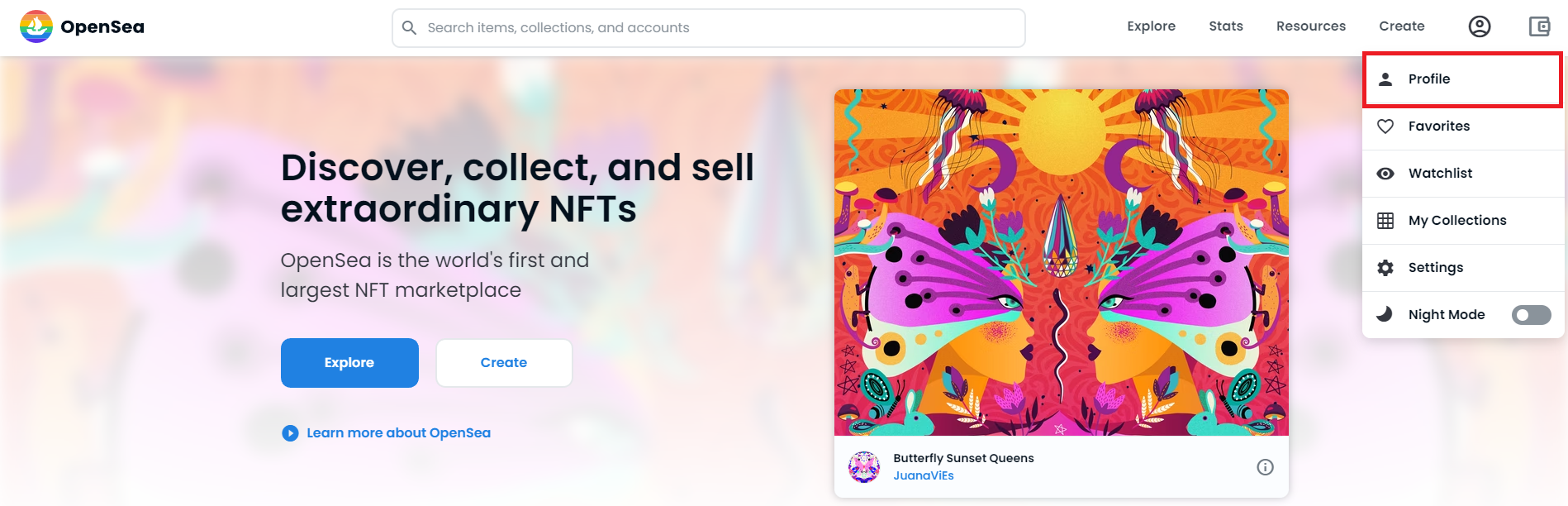
Ezen a felületen válaszd ki, melyik kriptovaluta tárcát szeretnéd használni. Felhasználóbarát felülete miatt a platformra látogatók általában a Metamask tárca mellett döntenek, így a következőkben mi is annak beállításával haladunk tovább. A tárca egyébként elérhető a Chrome, a Firefox, a Brave és az Edge böngésző bővítményeként is.
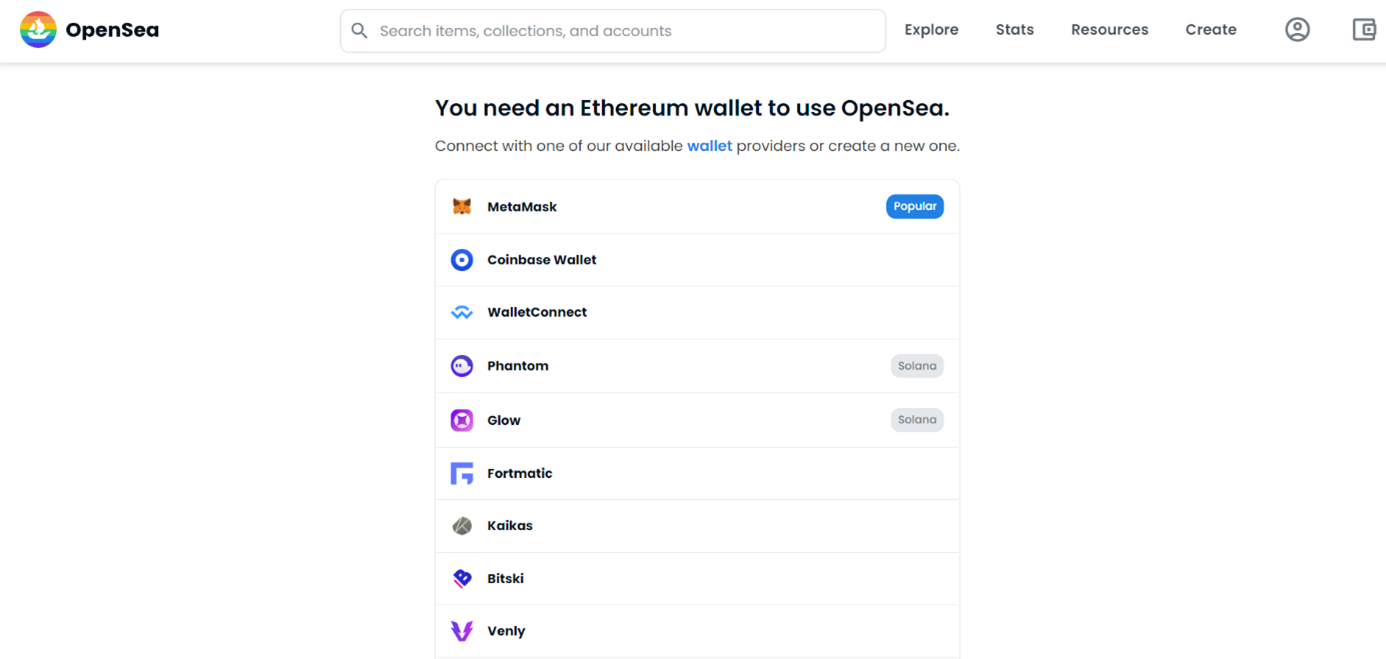
A „MetaMask” kiválasztásával az OpenSea automatikusan átvezényel a tárca platformjára, ahol az „Install MetaMask” gombra kattintva pillanatok alatt letöltheted a bővítményt. Ezt követően egy újabb fül fog felugrani, melyen keresztül kiválaszthatod, hogy egy, már meglévő Metamask tárcádat kívánod visszaállítani, vagy egy újat szeretnél létrehozni.
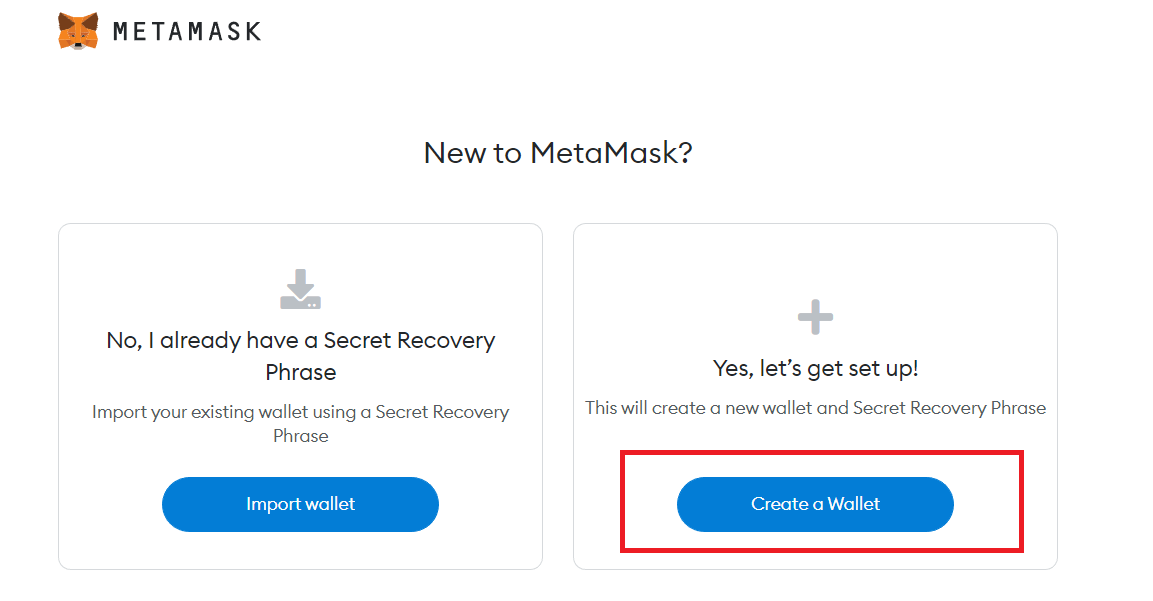
A „Crate a Wallet” gombra kattintva új tárcát nyithatsz és beállíthatod annak jelszavát. Ezt követően megjelenik a tárcához kapcsolódó, 12 szóból álló „recovery phrase” is, amit mindenképpen több olyan helyre jegyezz fel, amelyekhez nem lehet az interneten keresztül hozzáférni. A kódsor segítségével tudod ugyanis majd visszaállítani tárcád, ha véletlenül elveszítenéd azt.
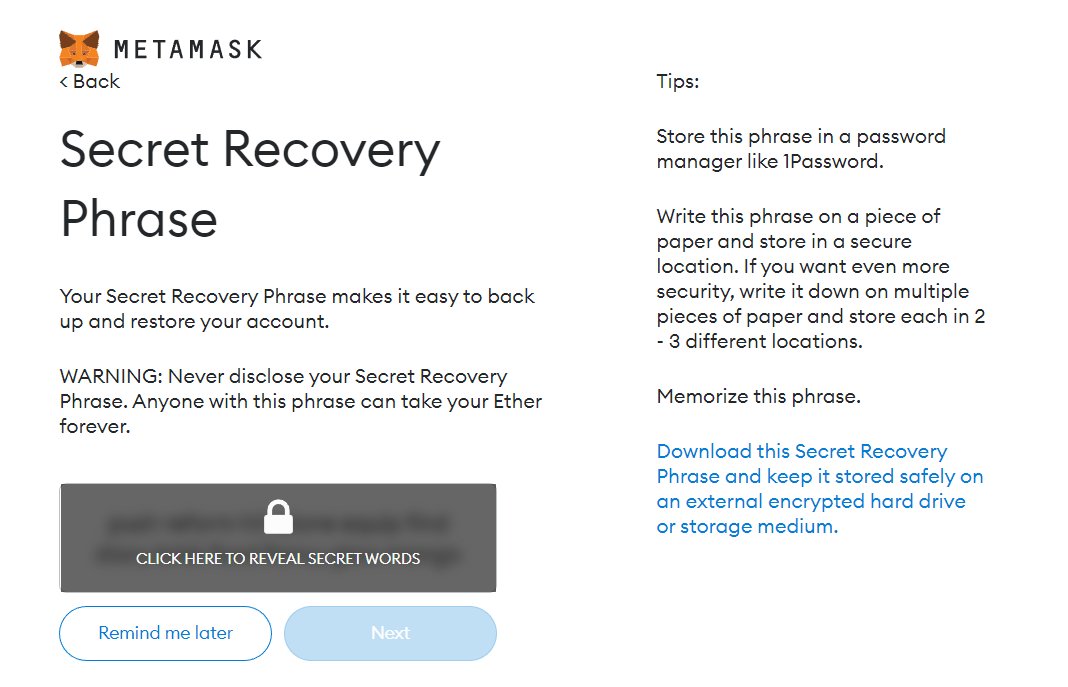
Gratulálunk, sikeresen létrehoztad az első MetaMask tárcádat! Most pedig irány az OpenSea platform, ahol a jobb felső sarokban lévő „Wallet” fülre kattintva a „Connecting” kifejezést fogod látni. Amennyiben ez nem így történne, kattints a MetaMask bővítményének ikonjára, majd fogadd el („Sign”) a felugró utasításokat. Ha ezzel megvagy, ismét kattints az „Accept and sign” gombra!
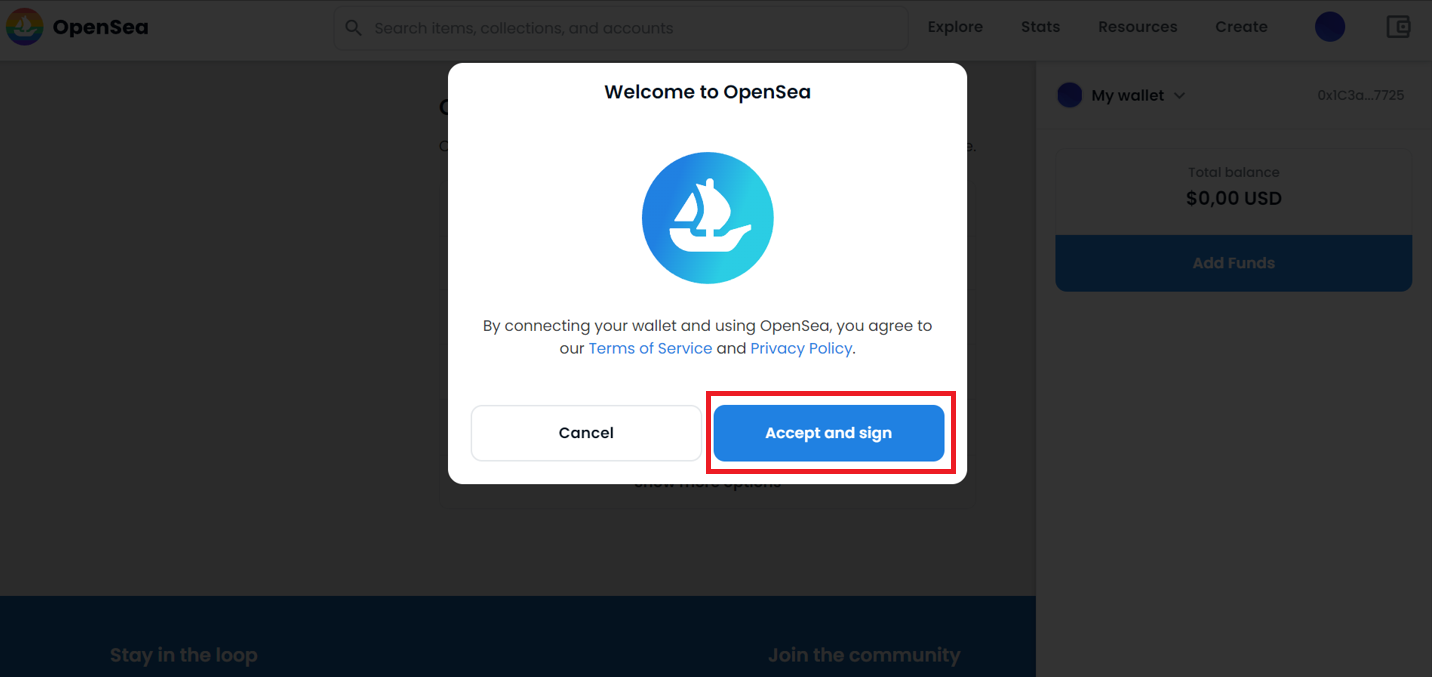
Miután a fenti lépéseket teljesítetted, a „Settings” gombra kattintva beállíthatod felhasználóneved, email címed, profil- valamint borítóképed, és kész is vagy!
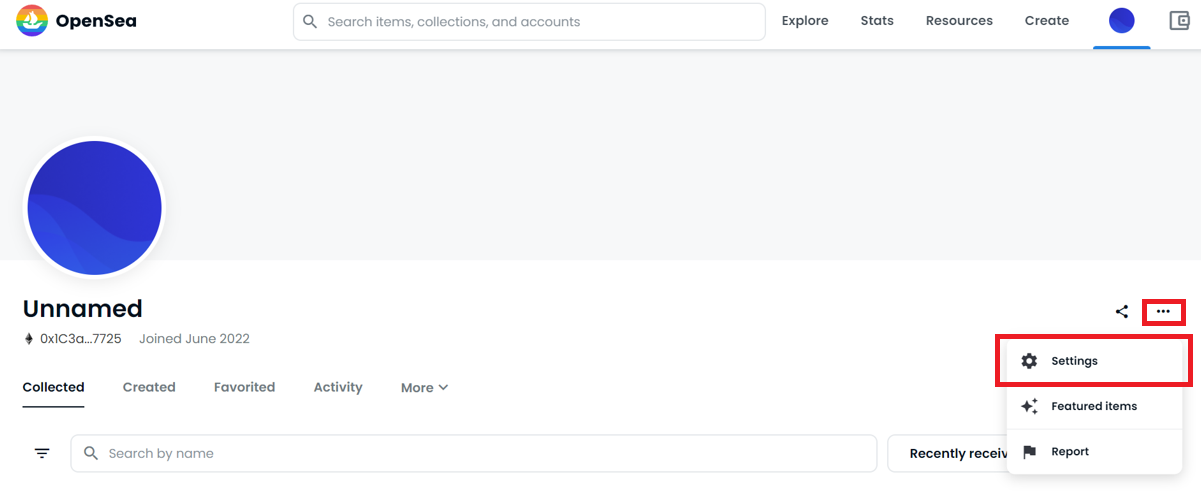
Hogyan tudsz saját NFT-t létrehozni OpenSea-ban?
Szeretnél egy saját NFT-t, blokkláncra bocsátanád saját alkotásodat, de nem tudod, hogyan vágj bele? Egyszerűen csak kövesd az alábbi utasításokat, hogy Te legyél a következő legmenőbb digitális művész!
Először is az OpenSea weboldalán kattints a jobb felső sarokban található „Create” gombra.

A platform ezután automatikusan az NFT létrehozásának felületére visz, ahol feltöltheted NFT-fájlodat, elnevezheted azt, és leírást is készíthetsz róla. Amennyiben digitális alkotásod számára az előzőekben létrehoztál egy weboldalt is, annak linkjét az “External link” alá becsatolhatod.
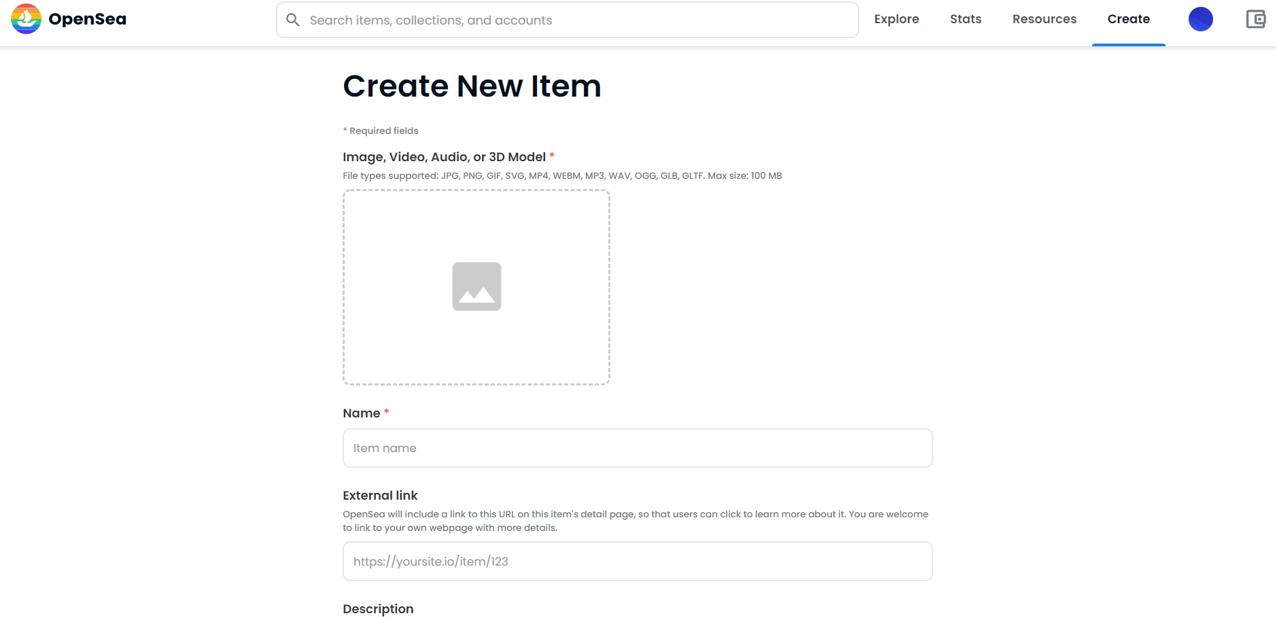
Miután kitöltötted a fenti mezőket, további módosításokat is végezhetsz. Hozzáadhatod NFT-det egy már meglévő gyűjteményedhez, valamint testre szabhatod nyilvános és privát adatait.
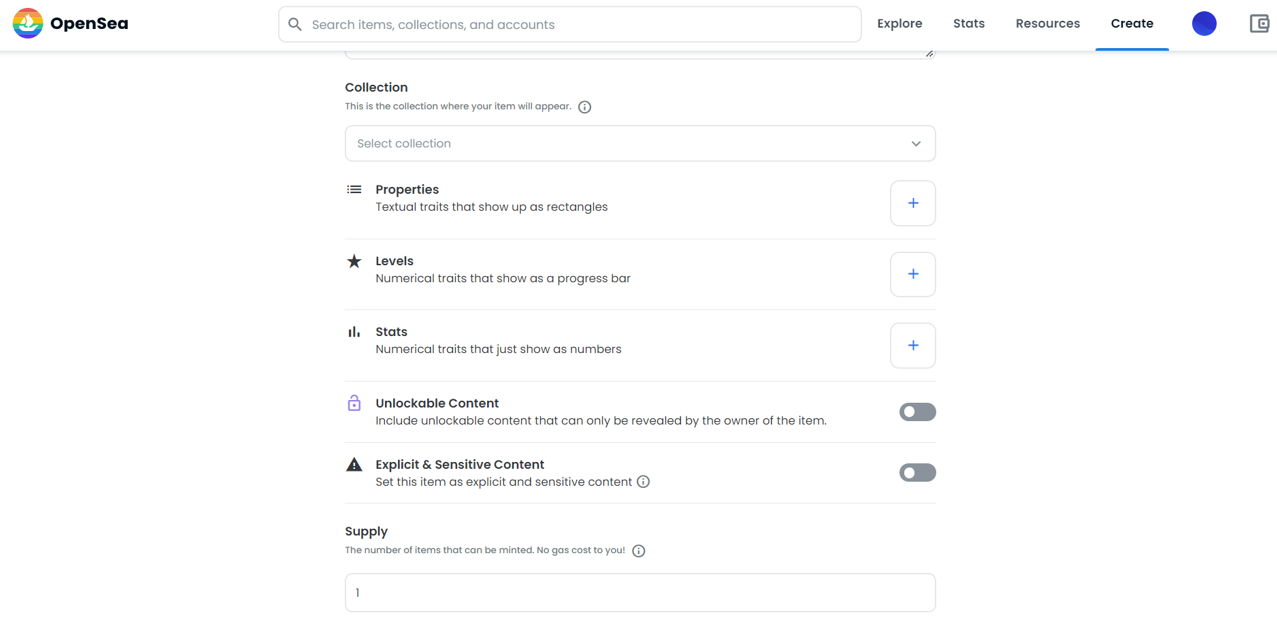
A fenti lépések után kiválaszthatod, mely blokkláncon fusson alkotásod. Ha befejezted az NFT-d testreszabását, még egyszer ellenőrizd a megadott metaadatokat, mivel a későbbiekben azokon már nem változtathatsz. Végül kattints a “Create” gombra!
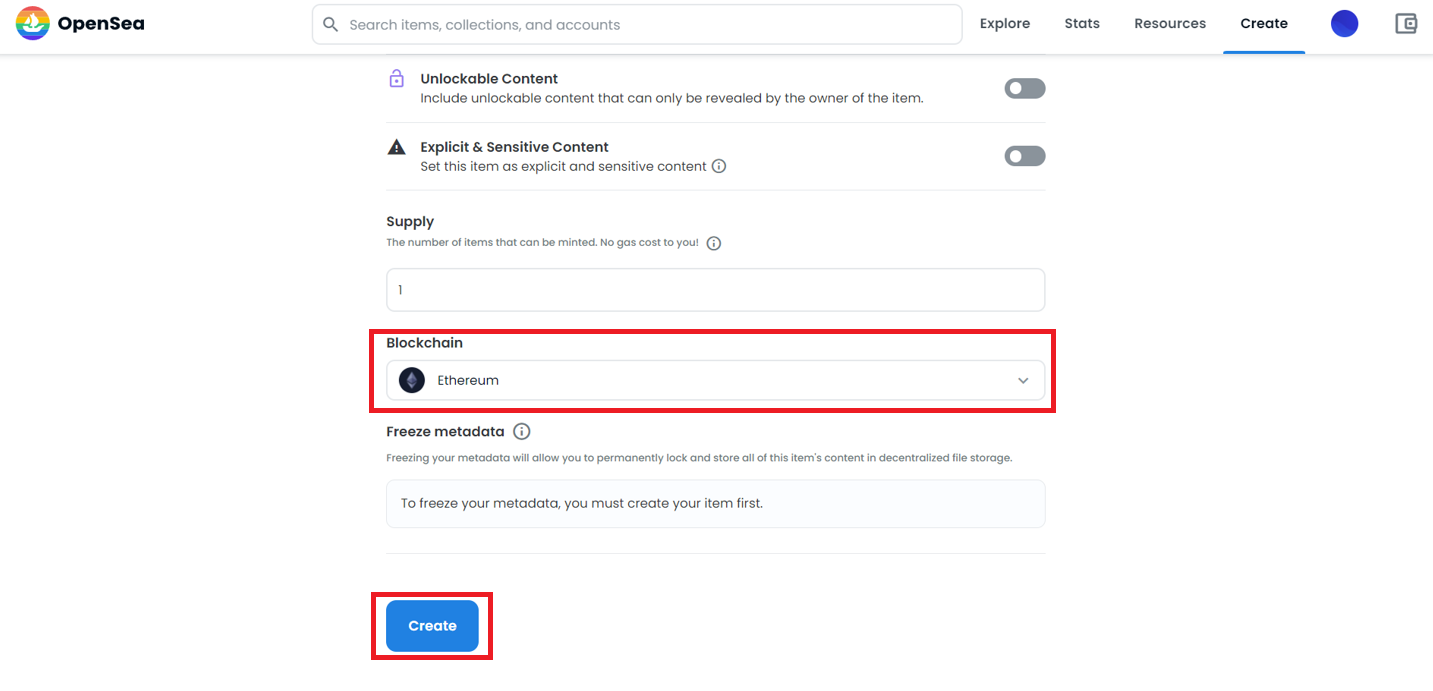
Hogyan értékesítsd első NFT-det?
Mielőtt véglegesen piacra dobnád első digitális alkotásodat, győzödj meg arról, hogy az előzőekben létrehozott MetaMask tárcádon van legalább 20 dollár értékű Kriptovaluta a felmerülő költségek rendezése érdekében. Fontos, hogy először alaposan tanulmányozd át az alábbi lépéseket, hogy útközben semmilyen meglepetés ne érjen.
Elsőként az OpenSea platformján kattints a “Profile” ikonra, ahol látni fogod az elkészített (mintelt) NFT-det.
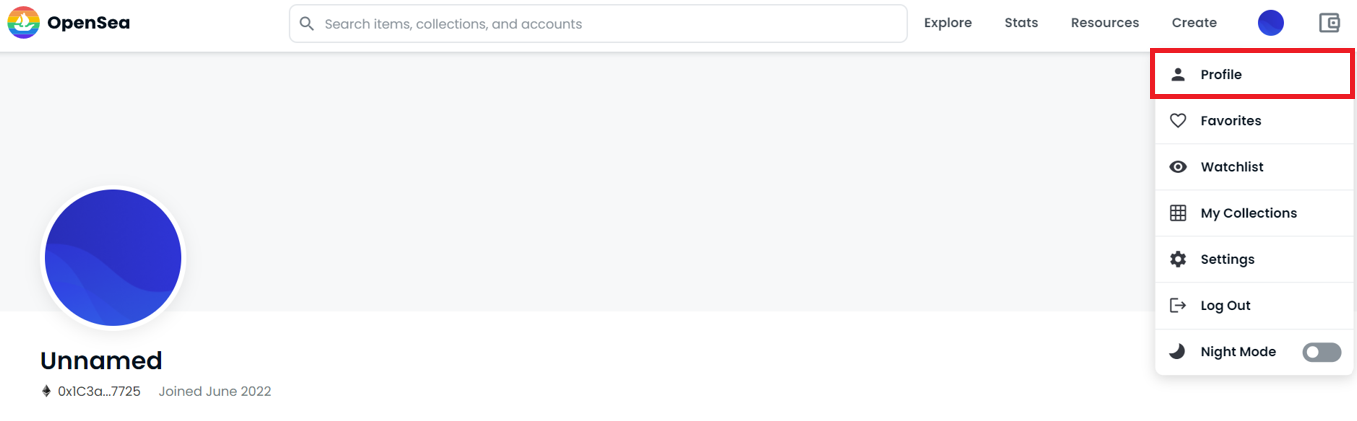
Ez után válaszd ki, mely digitális alkotásodat kívánod értékesíteni, majd klikkelj a “Sell” gombra.
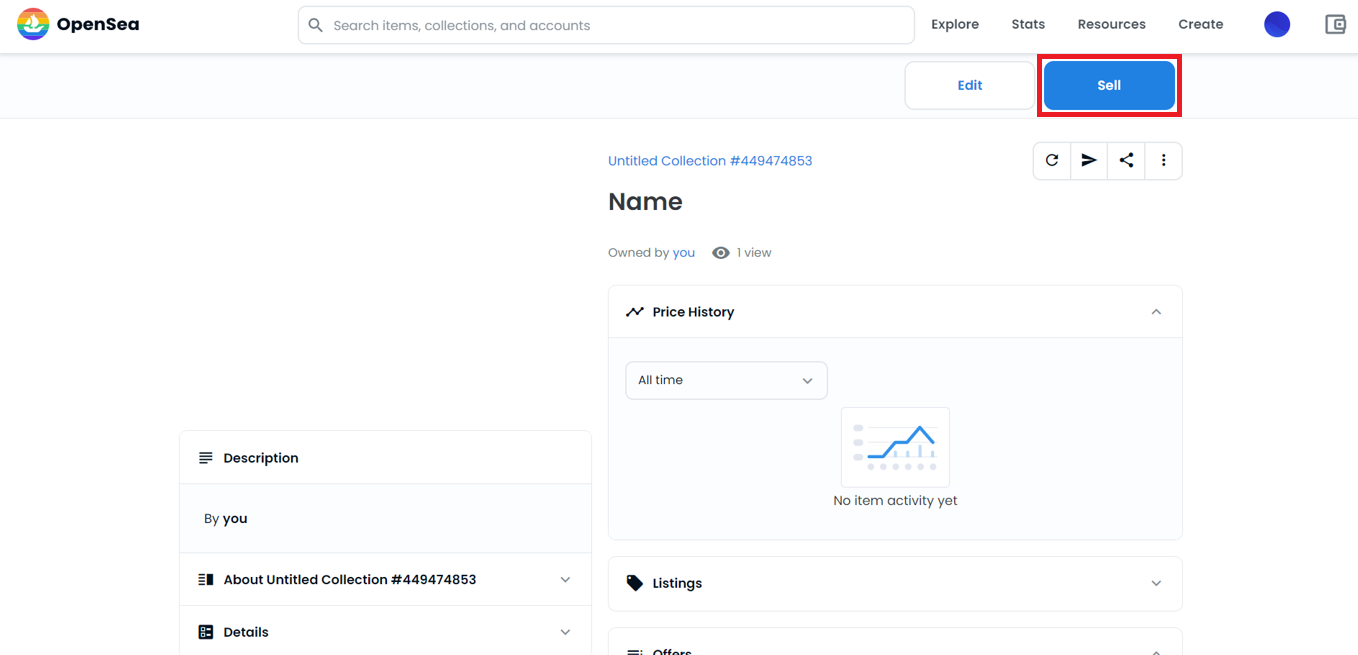
Ezt követően az OpenSea piacterére kerülsz, ahol kiválaszthatod NFT-d árát, az értékesítés típusát és időtartamát:
- A „Fixed Price”, avagy a rögzített áron történő értékesítésnél előre meghatározhatod alkotásod árát.
- A „Timed auction” pedig kétféle lehetőséget biztosít: Az első, vagyis a „Sell with a declining price” stratégiával beállíthatsz egy kezdőárat, illetve egy végső árat. Ahogyan telik az idő, alkotásod eredeti ára folyamatosan csökken, amíg el nem éri a beállított alsó határt. A második, „Sell to the highest bidder” lehetőséget választva pedig árverésre bocsájthatod NFT-det, így a felhasználók licitálhatnak rá.
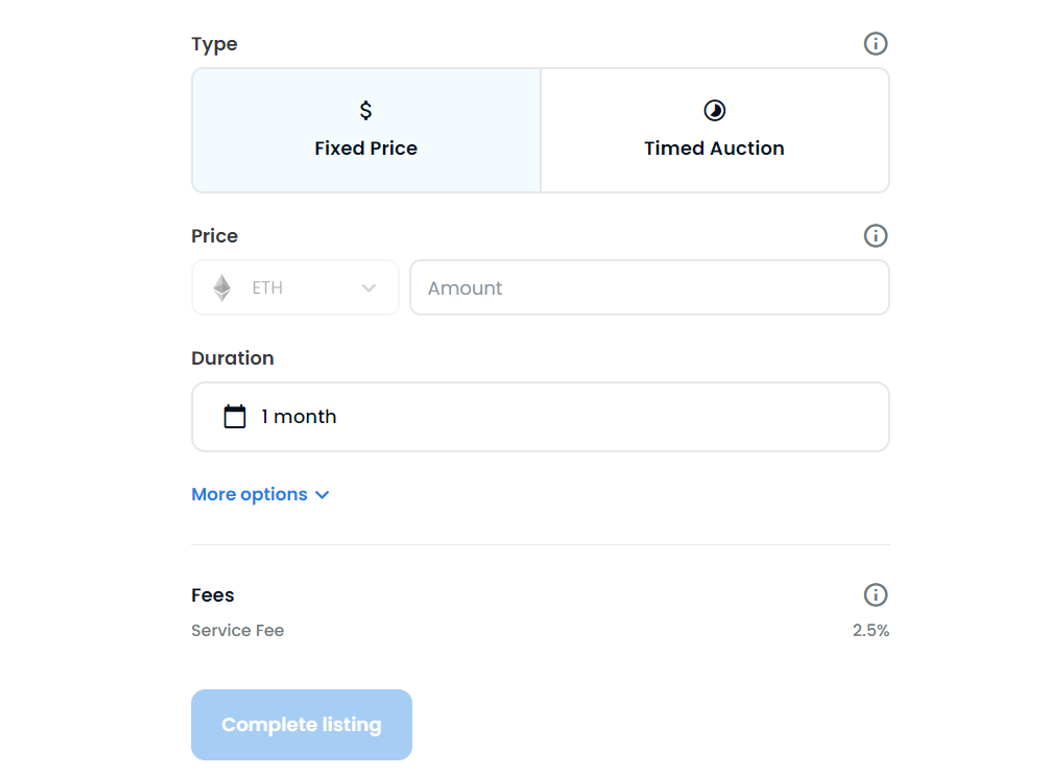
A „More options” gombra kattintva, ha a „Sell as a bundle” lehetőséget választod, akkor egy csomagban adhatod el NFT-gyűjteményed, így egyszerre több digitális alkotásodat is értékesítheted. De dönthetsz úgy is, hogy NFT-d kizárólag egy általad kiválasztott vevő számára legyen megvásárolható (ha ezt választanád kattints a “Reserve for specific buyer” gombra). Ez utóbbi esetben meg kell adnod a felhasználó tárcacímét is.
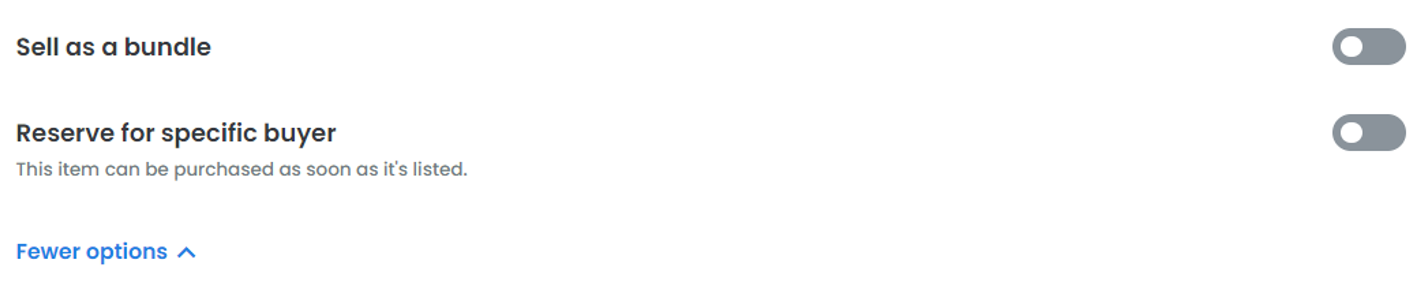
A fent említett lehetőségek kiválasztása után mindegyik esetben látni fogod az értékesítés díját. Az OpenSea általában 2,5%-os szolgáltatási díjat számol fel. A profitszerzés szempontjából Te magad akár 10%-os díjat is beállíthatsz. Ez utóbbi annyit tesz, hogy minden alkalommal bevételre tehetsz szert, amikor eladott alkotásod az OpenSea platformon továbbértékesítésre kerül.
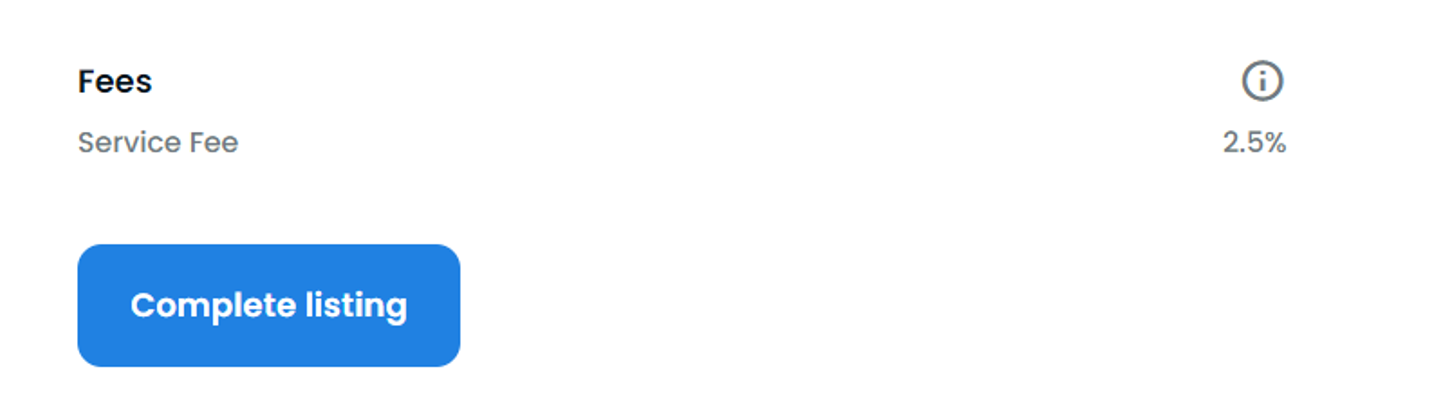
A „Complete listing” gombra kattintva az értékesítés utolsó lépéseihez érkeztél. Amint azt már a fentiekben is említettük, amennyiben ez az első NFT eladásod, szükséged lesz a tárcád üzembe helyezése ellenében egy egyszeri gas díj, illetve a szolgáltatási gas díj megfizetésére.
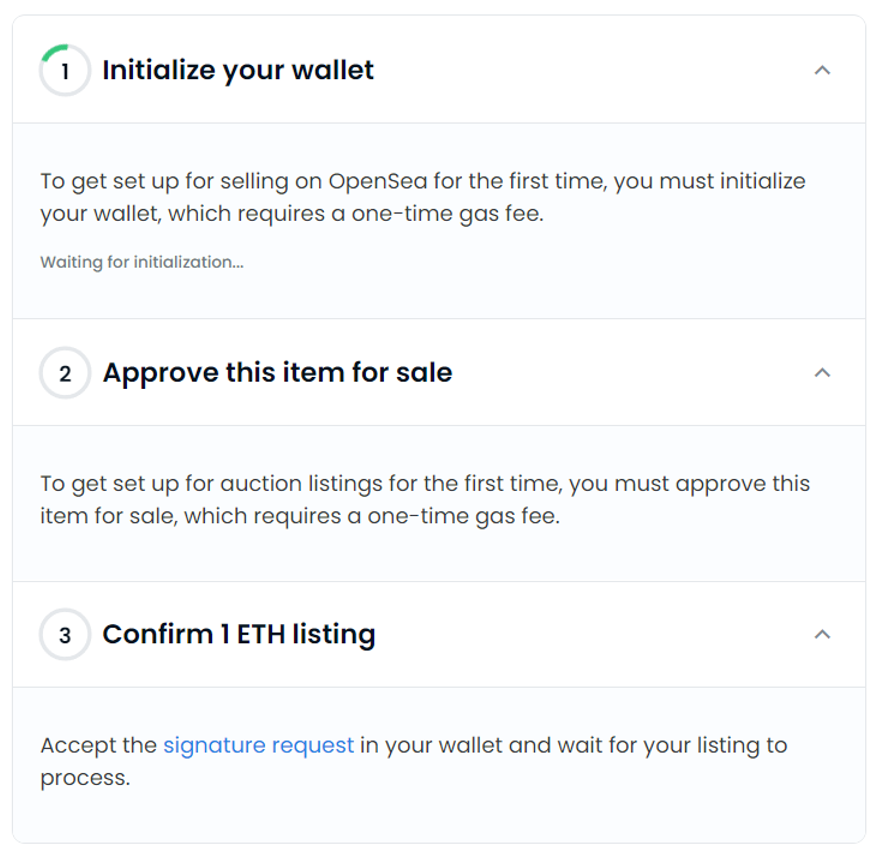
Ezt követően a tárcádba megérkezik egy „signature request”, melyet alá kell írnod a „Sign” gombra kattintva.
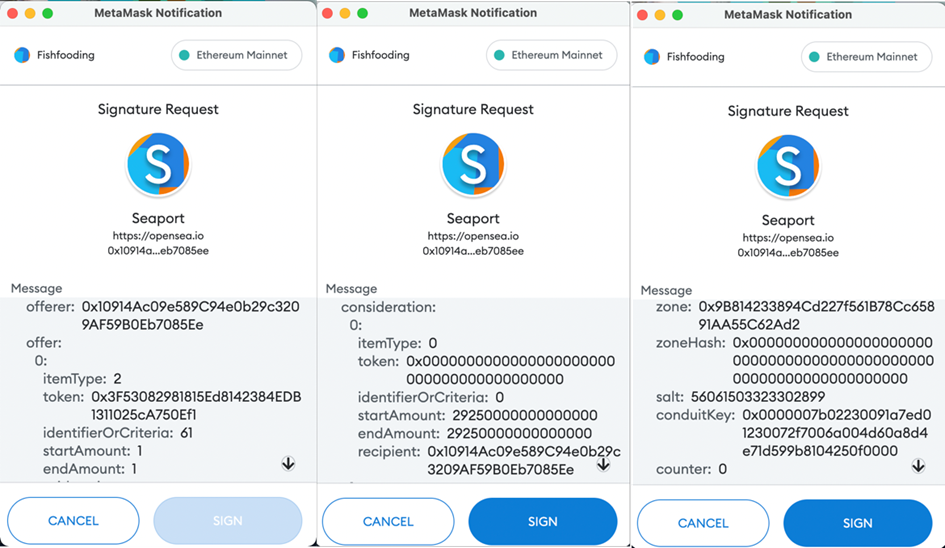
Ha a fenti lépéseket teljesítetted, és az NFT-d listázása is befejeződött, egy felugró ablakot fogsz látni, amely igazolja, hogy a digitális alkotásod felkerült az OpenSea piactérre. Ne felejtsd el megosztani alkotásodat, hogy az minél több emberhez eljusson!
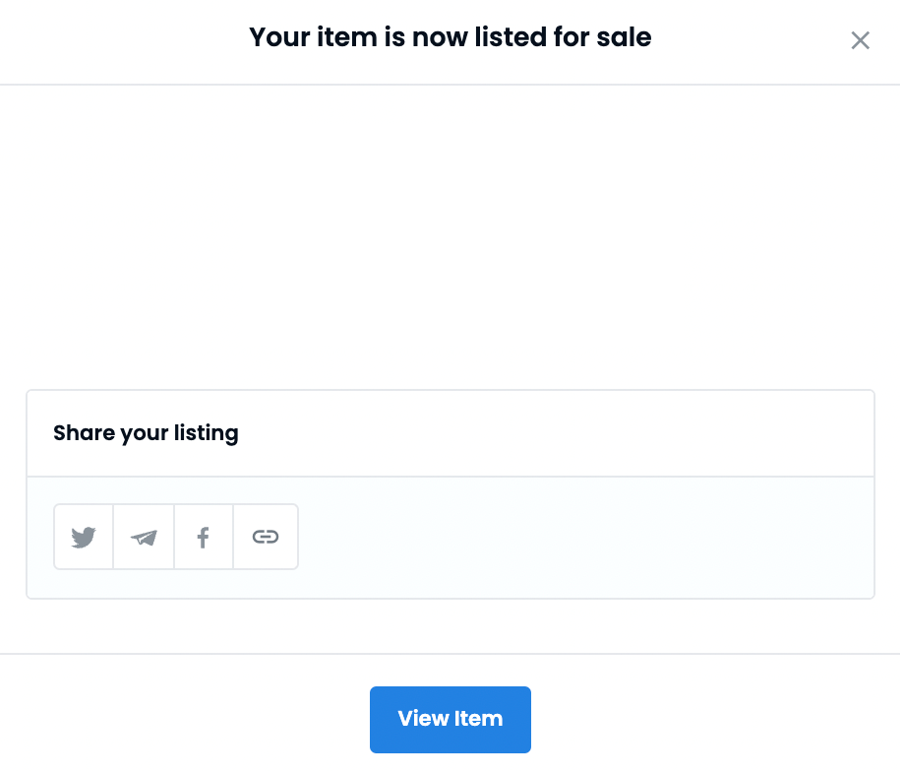
Hogyan tudod biztonságosan tárolni az NFT-det?
Miután megvásároltad első kriptovalutádat, érdemes azon is elgondolkodnod, hogyan tárold biztonságosan azt. Mára már többféle Kriptovaluta tárca közül válogathatsz, melyek különböző igényeket kielégítő lehetőséget kínálnak. Az offline tároláshoz a bitcoin hidegtárcákat ajánljuk, azonban számos olyan szoftver tárca létezik, melyek szintén megbízható légkört nyújtanak kriptód számára. A legnépszerűbb kriptotárcákról ide kattintva olvashatsz!
Mindenesetre annak érdekében, hogy az ügyesen megszerzett NFT-d még véletlenül se kerüljön veszélybe, érdemes fontolóra venni annak áthelyezését egy hardver tárcára.
A következőkben bemutatjuk, hogyan tudod összekötni MetaMask tárcádat a Ledger eszközöddel, és lépésenként elmagyarázzuk, miként lehet digitális alkotásodat kézzelfogható tárcádra helyezned. Amennyiben Ledger Nano S készülékkel rendelkezel és még nem telepítetted számítógépedre, ebben a videóban megtalálod a folyamat részletes menetét. Ha ezzel megvagy, vágjunk is bele!
Elsőként csatlakoztasd a Ledger eszközödet számítógépedhez USB-kábel segítségével. Nyisd meg a MetaMask tárcádat és, amennyiben még nem tetted, jelentkezz be az előzőekben beállított jelszavaddal.
A jobb felső sarokban kattints a fiókodra, majd a legördülő menüből válaszd ki a „Connect Hardware Wallet” lehetőséget.
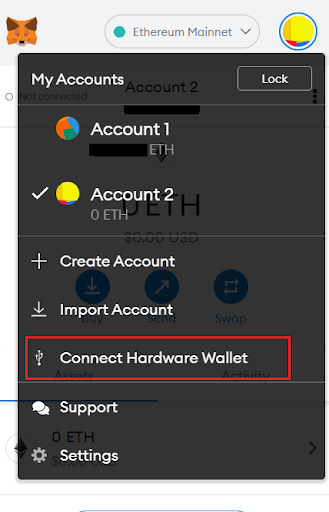
Itt válaszd ki a „Ledger” lehetőséget, majd kattints a „Continue” gombra. Ezt követően a MetaMask elkezdi keresni a számítógéphez csatlakoztatott eszközödet, így az mindenképp legyen bekapcsolt állapotban.
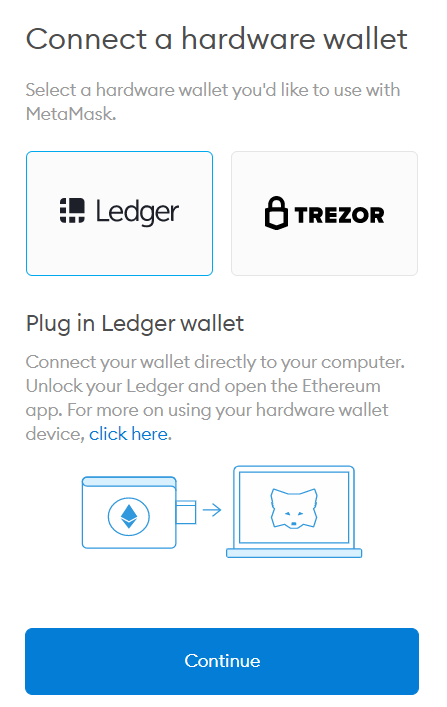
Amint a MetaMask megtalálta eszközödet, válaszd ki, mely Ledger fiókodat szeretnéd csatlakoztatni a tárcához, majd kattints az „Unlock” gombra.
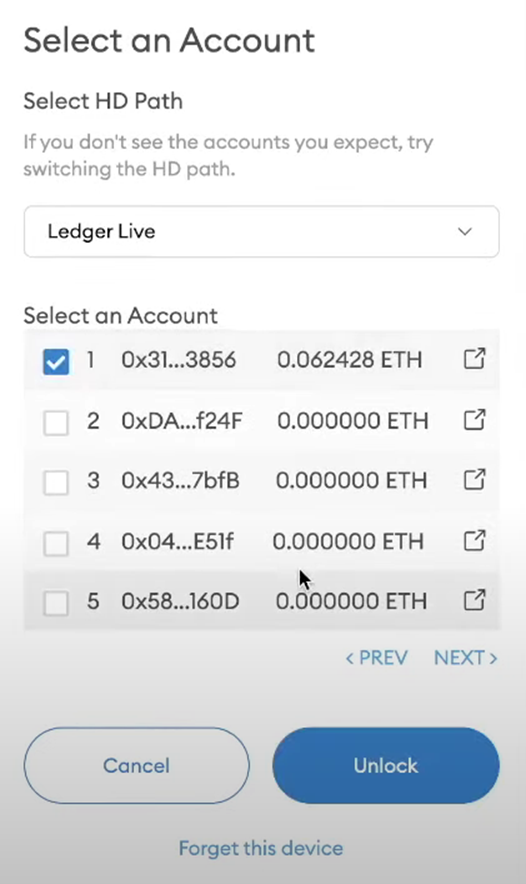
A Ledger eszközödön kattints az „Ethereum application”, majd a „Settings” kifejezésre, és kapcsold be a „blind signing” funkciót.
Miután ezt megtetted, nyisd meg a MetaMask tárcád, és kattints a profilodra, majd pedig a „Settings” gombra.
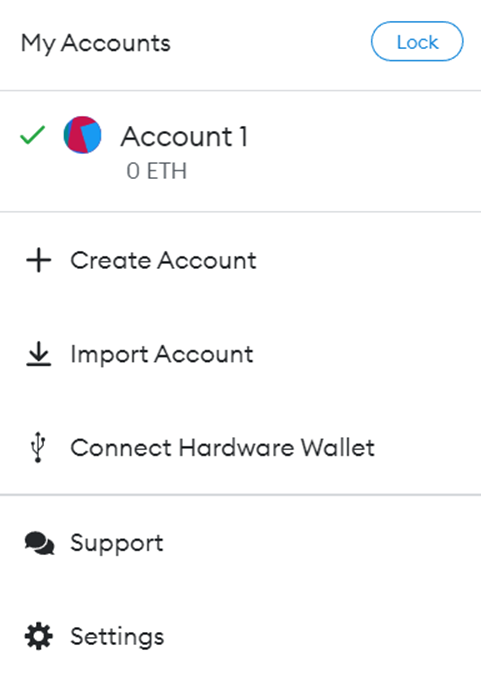
Kattints az „Advanced” funkcióra, majd görgess le, és a „Preferred Ledger Connection Type” alatt válaszd ki a „WEBHID” opciót.
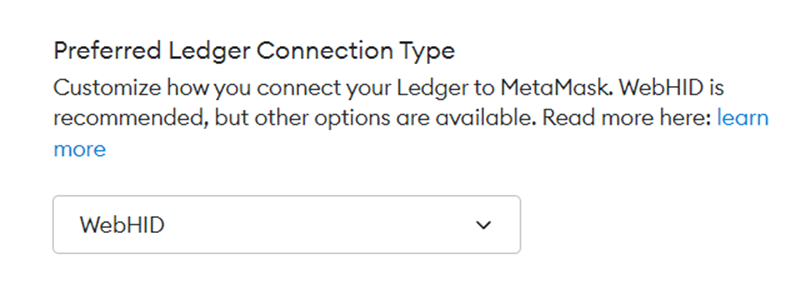
Kész is vagy, sikeresen csatlakoztattad Ledger eszközödet a MetaMask tárcádhoz! Amennyiben az is érdekelne, hogyan tudod biztonságosan áthelyezni az OpenSea platformon megszerzett NFT-det a készülékedre, olvass tovább!
Hogyan tudod áthelyezni NFT-det a hardver tárcádra?
Mielőtt belevágnál, győződj meg róla, hogy a fent leírt lépéseket teljesítetted, hiszen azok nélkül eszközöd nem fog csatlakozni a MetaMask tárcádhoz.
Ezután nyisd meg a MetaMask tárcád, válaszd ki a Ledger fiókodat, majd másold ki a tárcád címét.
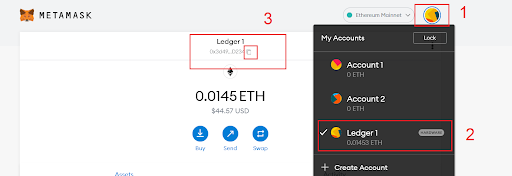
Menj az OpenSea platformjára, és a MetaMaskon keresztül válaszd ki azt a fiókod, amelyiken az NFT-d jelenleg van.
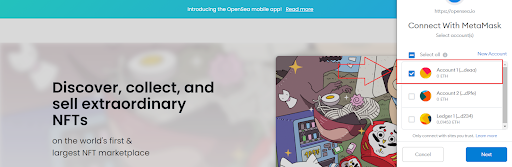
Ezután a profilodban válaszd ki azt az NFT-t, amelyiket át szeretnéd helyezni a Ledger eszközödre, majd kattints a jobb sarokban található ajándék kinézetű ikonra.
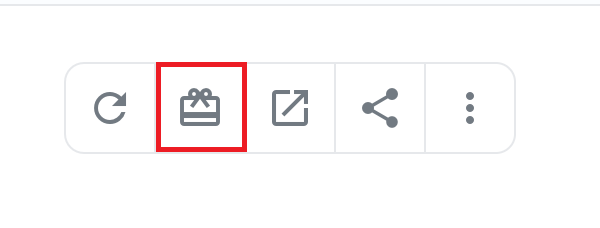
Figyelmesen illeszd be a hardver tárcád előbb kimásolt címét a megadott szövegdobozba. Figyelj arra, hogy a cím megegyezzen eszközöd tárcacímével, többször is ellenőrizd azt!
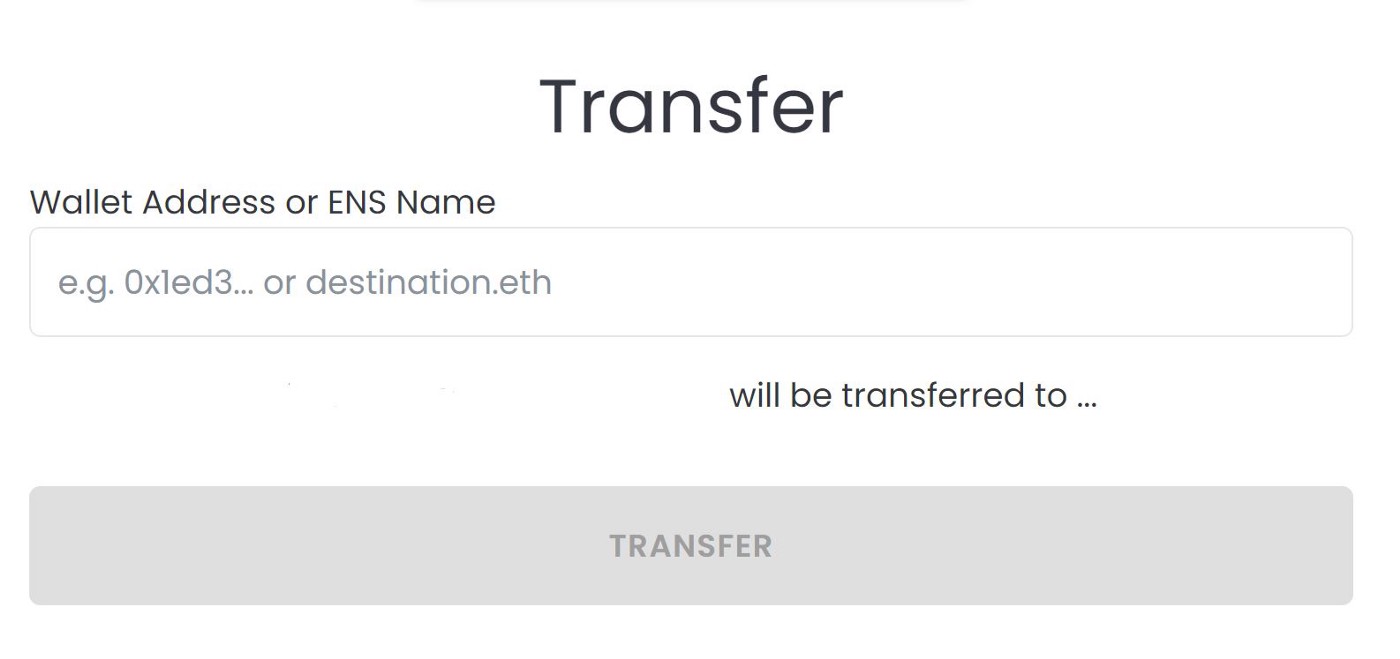
Ezt követően a MetaMask tárcád arra fog kérni, hogy erősítsd meg a tranzakciót. Gondosan ellenőrizd a megadott címet és a részleteket, majd kattints a „Confirm” gombra. Fontos, hogy a tranzakciónak ugyan ilyenkor nincs konkrét ára, de gas díjat kell fizetned az NFT-d átvitele ellenében.
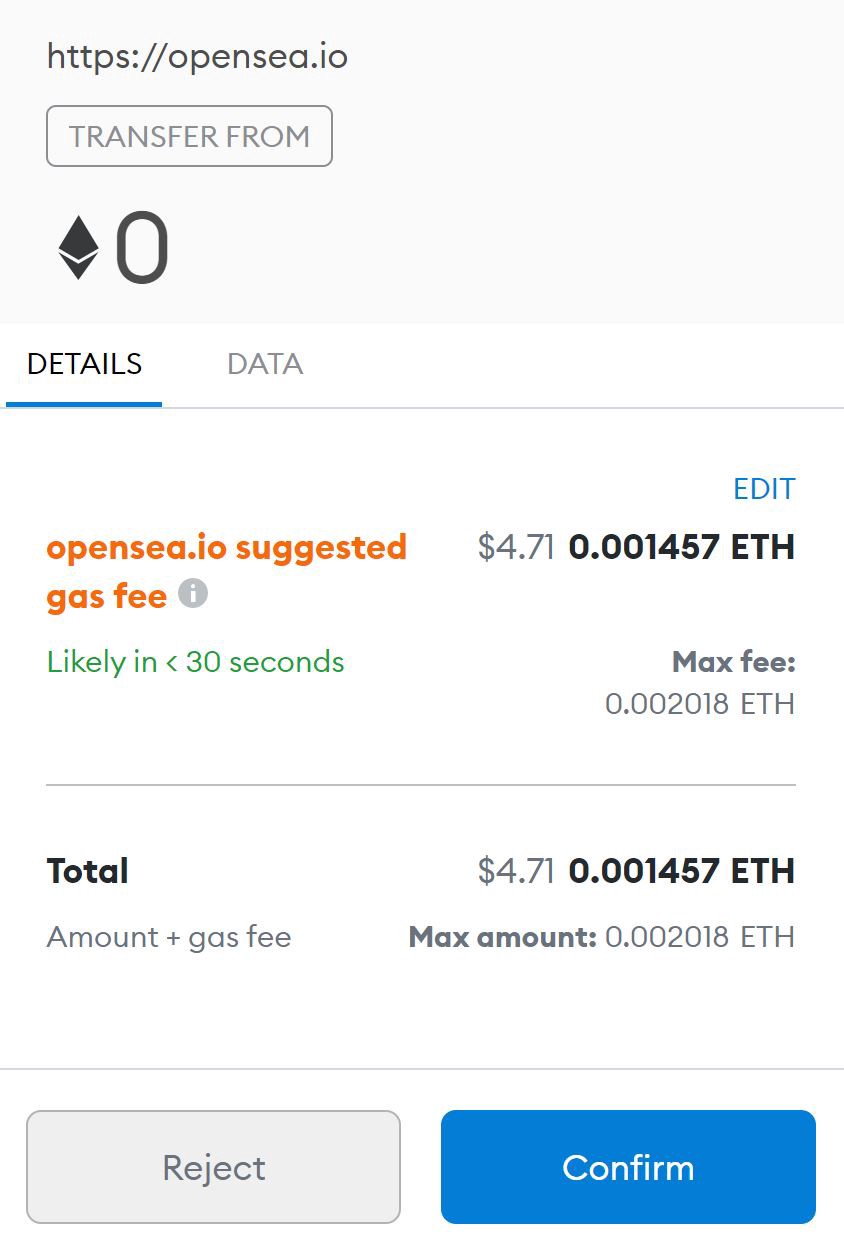
Most, hogy alaposan körbejártuk az OpenSea NFT piactérhez csatlakozás lépéseit, reméljük, neked is megjött a kedved ahhoz, hogy Te is bekapcsolódj a digitális alkotások univerzumába. Egy jó tanács a végére: kereskedj óvatosan és megfontoltan, de engedd el a fantáziád, ha művészetről van szó!
Ha kedvet kaptál a Bitcoin vásárláshoz, kattints IDE.
Ha tetszett a cikkünk, értékeld a csillagok segítségével! :)
Ez a blogcikk / poszt / hír nem minősül pénzügyi tanácsadásnak vagy befektetési ajánlásnak. Azt itt leírtak pusztán edukációs és ismeretterjesztő célt szolgálnak. A kriptovaluták árfolyama rendkívül volatilis, árfolyamuk rövid idő alatt drasztikusan képes emelkedni vagy esni, ezért befektetési céllal történű vásárlásuk kockázatos. Mielőtt bármilyen pénzügyi döntést hoznál, tájékozódj alaposan, mérlegeld pénzügyi helyzeted és kockázatvállalási képességed.
Ha kedvet kaptál a Bitcoin vásárláshoz, kattints IDE.
Ha tetszett a cikkünk, értékeld a csillagok segítségével! :)
Ez a blogcikk / poszt / hír nem minősül pénzügyi tanácsadásnak vagy befektetési ajánlásnak. Azt itt leírtak pusztán edukációs és ismeretterjesztő célt szolgálnak. A kriptovaluták árfolyama rendkívül volatilis, árfolyamuk rövid idő alatt drasztikusan képes emelkedni vagy esni, ezért befektetési céllal történű vásárlásuk kockázatos. Mielőtt bármilyen pénzügyi döntést hoznál, tájékozódj alaposan, mérlegeld pénzügyi helyzeted és kockázatvállalási képességed.